Correzione per l’errore di arresto anomalo di Microsoft Word o Outlook 0xc0000005
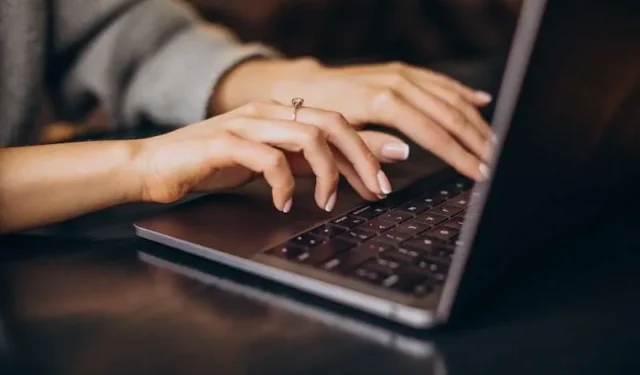
Se hai riscontrato problemi di arresto anomalo delle app di Microsoft 365 durante il controllo ortografico o la digitazione di un testo, Microsoft ha rilasciato una soluzione alternativa.
Molti utenti di app Microsoft 365 come Excel, Outlook, Word, OneNote e PowerPoint sono stati colpiti dal codice di errore 0xc0000005. Secondo Microsoft, il problema riguarda i pacchetti di lingua installati nel sistema. Se la versione non è aggiornata, causerà l’errore dopo l’aggiornamento delle app. Gli utenti hanno riscontrato il problema dopo aver installato la versione 2407 Build 17830.20138 o superiore.
Fortunatamente, Microsoft ha rilasciato alcune soluzioni alternative per gli utenti interessati. Innanzitutto, possono effettuare una riparazione online delle app di Office 365. In secondo luogo, devono reinstallare il language pack problematico. Infine, disinstallare le vecchie versioni MSI della lingua.
Come eseguire una riparazione online temporanea sulle app di Microsoft 365 (soluzioni alternative)
Vai al pulsante Start e fai clic destro su di esso. Fai clic su App installate. Scegli le app 365 che vuoi riparare e fai clic sul pulsante con i tre puntini. Seleziona Modifica. Ora, scegli Riparazione online e fai clic sul pulsante Ripara. Segui semplicemente il resto delle istruzioni.
Configurare la lingua di Office 365
Apri una qualsiasi app di Microsoft 365. Fai clic sulla scheda File e vai su Opzioni. Seleziona Lingua e vai su Lingua di visualizzazione di Office. Verifica se la tua lingua di visualizzazione è elencata. Ora, vai su Lingue di creazione e correzione di Office e verifica se la lingua che vuoi usare è elencata. Se lo stato indica Correzione disponibile, fai clic su di esso per installare gli strumenti di correzione. Riavvia l’app.
Disinstallare un’installazione in una vecchia lingua
Avvia le Impostazioni di Windows e vai su App. Vai su App installate e seleziona l’installazione della vecchia lingua. Ora, disinstalla l’app.
Conclusione
Questi metodi potrebbero essere soluzioni temporanee da parte di Microsoft, ma almeno possono aiutarti a risolvere il problema che hai riscontrato.


Lascia un commento